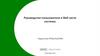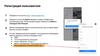Similar presentations:
Руководство пользователя VShare
1.
1РУКОВОДСТВО
ПОЛЬЗОВАТЕЛЯ
2.
21. РЕГИСТРАЦИЯ В ПРИЛОЖЕНИИ В КАЧЕСТВЕ ПОЛЬЗОВАТЕЛЯ
Для регистрации в
приложении в качестве
пользователя необходимо
выполнить следующие
действия:
1. Перейдите в раздел
«Мой центр».
2. Нажмите кнопку
«Войти».
3. Выберите удобный
способ для входа:
по номеру телефона,
через ВК или WeChat
(в примере используем вход по
номеру телефона).
4. Введите код из смс в
поле для ввода.
3.
31. РЕГИСТРАЦИЯ В ПРИЛОЖЕНИИ В КАЧЕСТВЕ ПОЛЬЗОВАТЕЛЯ
5. Вам будет присвоен
номер-идентификатор
участника.
6. Придумайте пароль
для входа в
приложение.
7. Для удобства можно
отредактировать никнейм в приложении.
8. Кнопка перехода к
расширенным
настройкам вашего
профиля.
9. Заполните
информацию о себе.
Эту информацию
будут видеть другие
пользователи
приложения.
4.
2. РЕГИСТРАЦИЯ ИЛИ ВХОД В ПРИЛОЖЕНИЕ В КАЧЕСТВЕ ДИСТРИБЬЮТОРА4
1. Перейдите в раздел
«Мой центр».
2. Нажмите кнопку
«Войти».
3. Если вы являетесь
дистрибьютором —
осуществите вход с
помощью ID-номера и
пароля.
4. Если вы не являетесь
дистрибьютором —
нажмите кнопку
«Регистрация в качестве
дистрибьютора».
5. Выберите регион и язык.
6. Введите номер вашего
наставника.
5.
2. РЕГИСТРАЦИЯ ИЛИ ВХОД В ПРИЛОЖЕНИЕ В КАЧЕСТВЕ ДИСТРИБЬЮТОРА5
7. Проверьте и при
необходимости отредактируйте
номер позиционного
наставника.
8. Введите адрес электронной
почты и придумайте надежный
пароль.
9. Проверьте и при
необходимости отредактируйте
представительство
регистрации.
10. Заполните информацию о
себе. Пункты, отмеченные «*»,
обязательны для заполнения.
11. Подтвердите согласие с
условиями регистрации и
нажмите кнопку.
12. Регистрация успешно
завершена!
6.
63. ПОКУПКА ТОВАРА ПОЛЬЗОВАТЕЛЕМ
1. Перейдите в
раздел «Покупки».
2. Выберите
необходимый
товар.
3. Добавьте его в
корзину или
перейдите к
оформлению
заказа.
4. Нажмите кнопку
«Подтвердить».
7.
73. ПОКУПКА ТОВАРА ПОЛЬЗОВАТЕЛЕМ
5. Нажмите на
кнопку для выбора
адреса доставки
или самовывоза.
6. Введите адрес
доставки или пункт
самовывоза.
8.
83. ПОКУПКА ТОВАРА ПОЛЬЗОВАТЕЛЕМ
7. Проверьте заказ и
нажмите кнопку
«Подтвердить».
8. Выберите
платежную систему.
9. Нажмите кнопку
«Оплатить сейчас».
10. Введите данные
банковской карты,
которой будете
производить оплату.
11. Нажмите кнопку
«Оплатить» и
введите код
подтверждения
платежа из смс.
9.
94. ПОКУПКА ТОВАРА ДИСТРИБЬЮТОРОМ
1. Выберите раздел
«Покупки».
2. В разделе «Общие
инструменты»
нажмите кнопку
«Смотреть все».
3. Откройте «Покупки».
4. Проверьте номер и
при необходимости
измените его.
5. Выберите вид
закупки.
6. Выберите способ
доставки.
7. Поместите товар в
корзину.
8. Подтвердите.
10.
104. ПОКУПКА ТОВАРА ДИСТРИБЬЮТОРОМ
9. Нажмите на кнопку
для выбора адреса
доставки или
самовывоза.
10. Введите адрес
доставки или пункт
самовывоза.
11.
114. ПОКУПКА ТОВАРА ДИСТРИБЬЮТОРОМ
11. Проверьте заказ и
нажмите кнопку
«Подтвердить».
12. Выберите
платежную систему.
13. Нажмите кнопку
«Оплатить сейчас».
14. Введите данные
банковской карты,
которой будете
производить оплату.
15. Нажмите кнопку
«Оплатить» и введите
код подтверждения
платежа из смс.
12.
125. СОВМЕСТНЫЕ ПОКУПКИ
1. Перейдите в
раздел «Покупки».
2. Выберите раздел
«Совместные
покупки».
3. Нажмите кнопку
«Участвовать».
4. Перейдите к
оплате
первоначального
взноса.
5. Отредактируйте
количество товара
и подтвердите.
13.
135. СОВМЕСТНЫЕ ПОКУПКИ
6. Выберите способ
получения товара.
7. Проверьте состав
заказа и подтвердите.
8. Выберите платежную
систему.
9. Нажмите кнопку
«Оплатить сейчас».
10. Введите реквизиты
банковской карты.
11. Нажмите кнопку
«Оплатить».
12. Внесение
первоначального
взноса выполнено.
Ожидайте основного
выкупа товара.
14.
145. СОВМЕСТНЫЕ ПОКУПКИ
13. Для оплаты
остаточной суммы
дождитесь окончания
первого периода.
Войдите в раздел «Мой
центр».
14. Откройте список
заказов.
15. Нажмите «Оплатить
остаток».
16. Выберите
платежную систему.
17. Подтвердите
оплату.
18. Выкуп завершен.
Обратитесь в ОП
своего региона для
получения товара.
15.
156. РАЗМЕЩЕНИЕ ВИДЕОРОЛИКОВ
1. Перейдите в
раздел «Мой
центр».
2. Нажмите на «+».
3. Выберите раздел
«Видео» и выберите
необходимый
видеоролик.
4. Добавьте описание
видео и хештеги по
желанию.
5. Нажмите кнопку
«Разместить пост».
6. Подтвердите
операцию.
7. Готово! Ваш пост
увидят Ваши
подписчики у себя в
ленте.
16.
167. РАЗМЕЩЕНИЕ ФОТОГРАФИЙ
1. Перейдите в
раздел «Мой
центр».
2. Нажмите на «+».
3. Откройте раздел
«Альбом» и
выберите
изображение.
4. Добавьте описание
изображения и
хештеги по
желанию.
5. Нажмите кнопку
«Разместить пост».
6. Подтвердите
операцию.
7. Готово! Ваш пост
увидят ваши
подписчики у себя в
ленте.
17.
178. ОБЩЕНИЕ: ДРУЗЬЯ, ЧАТЫ, ГРУППЫ
Чтобы добавить
человека в друзья и
начать общение,
необходимо:
1. Перейти в раздел
«Сообщения».
2. Нажать на символ и
выбрать пункт
«Добавить в друзья».
3. Ввести ID-номер
дистрибьютора или
ник-нейм
пользователя и
нажать кнопку
«Поиск».
4. Нажать кнопку
«Добавить друга».
5. Написать текст
запроса и нажать
кнопку «Применить».
18.
188. ОБЩЕНИЕ: ДРУЗЬЯ, ЧАТЫ, ГРУППЫ
Чтобы принять
запрос в друзья,
необходимо:
1. Перейти в раздел
«Сообщения».
2. Нажать на символ.
3. Открыть вкладку
«Новый запрос».
4. Выбрать
входящий запрос.
5. Подтвердить
добавление
человека в список
друзей.
6. Можно общаться!
19.
198. ОБЩЕНИЕ: ДРУЗЬЯ, ЧАТЫ, ГРУППЫ
Также можно
воспользоваться
альтернативным
способом – с помощью
QR-кода:
1. Перейти в раздел
«Сообщения».
2. Нажать на символ и
выбрать «Мой QR
код».
3. Передать QR-код
любым удобным для
вас способом.
4. Пользовательполучатель может
отсканировать QR-код.
5. Также можно
загрузить полученный
код из хранилища
устройства.
20.
209. ФУНКЦИИ ЧАТА
Внутренний чат
имеет 5
основных
функции:
1. Отправка
текстовых
сообщений и
смайлов.
2. Отправка
фотографий.
3. Отправка
видео.
4. Отправка
коротких
голосовых
сообщений.
5. Отправка
данных о своей
геолокации.
21.
www.tiens.comСпасибо за внимание!

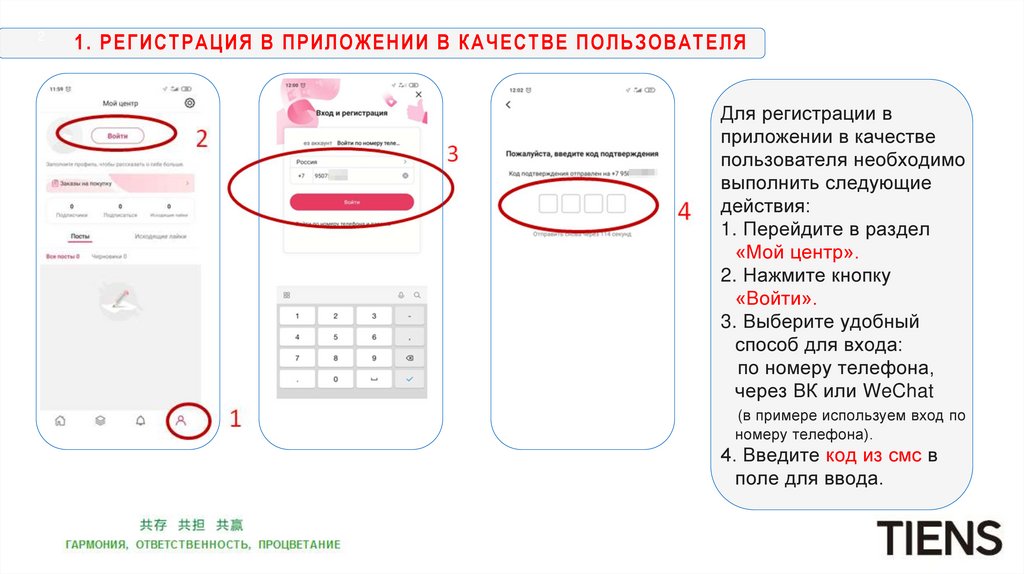
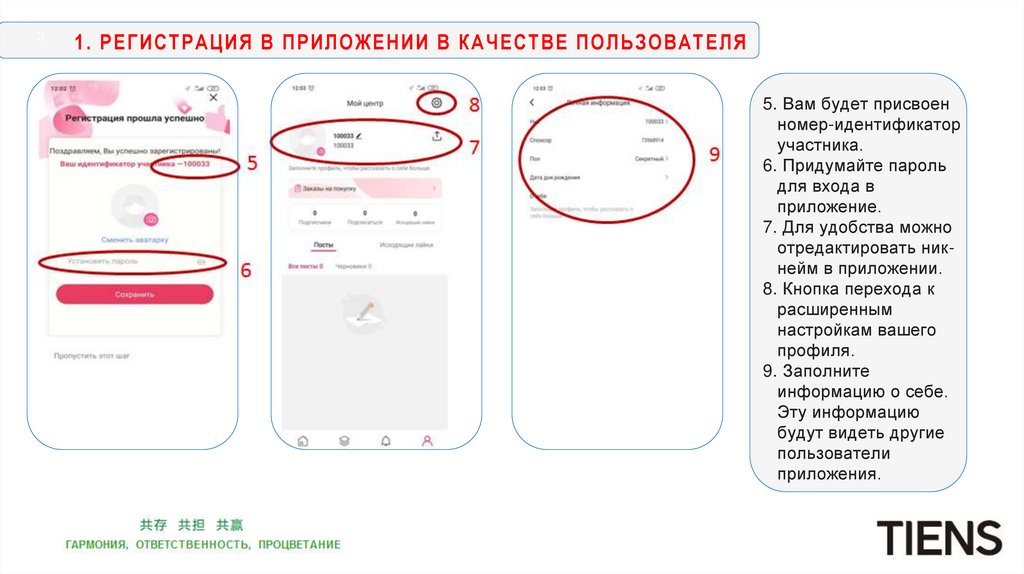
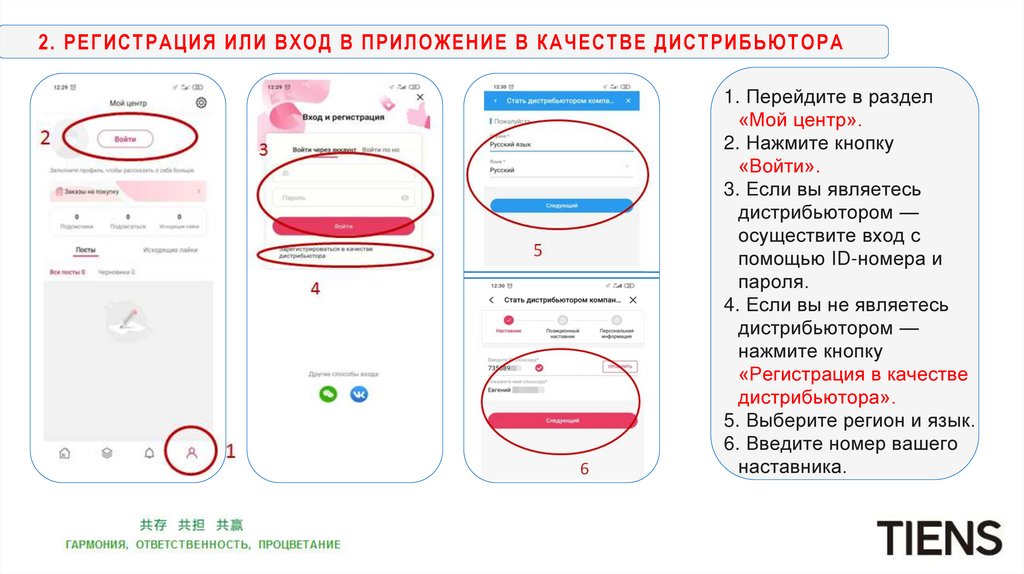
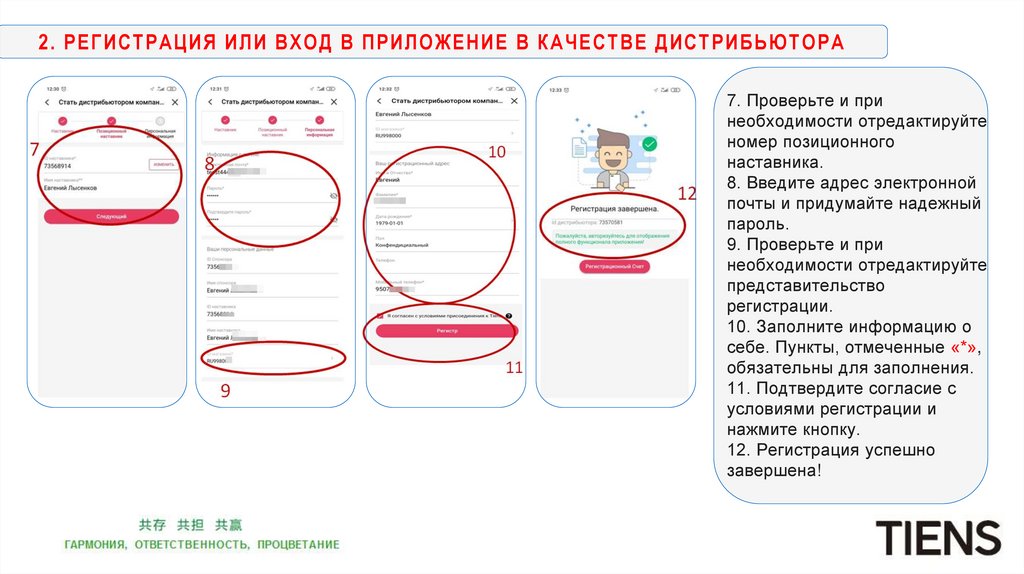
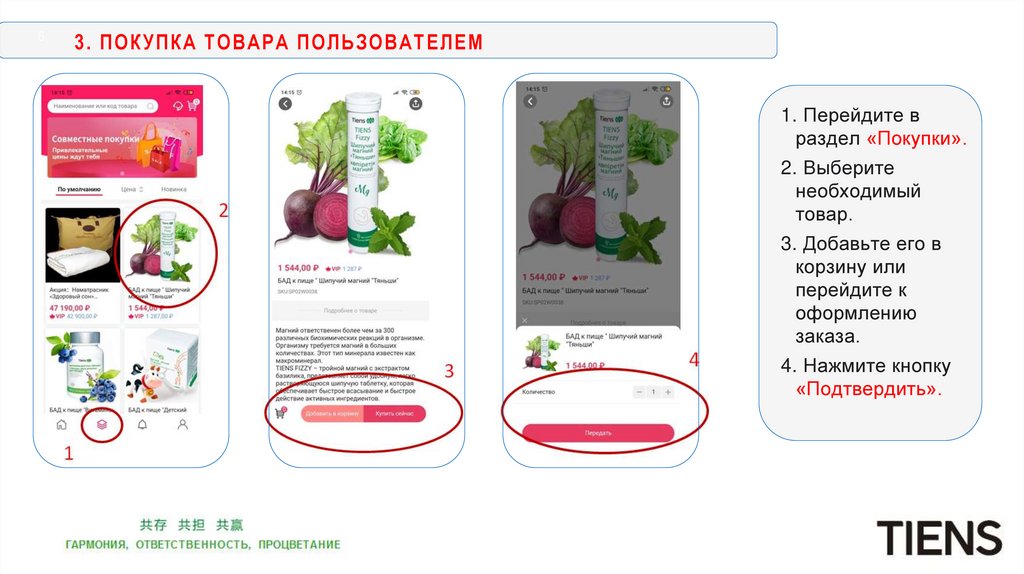
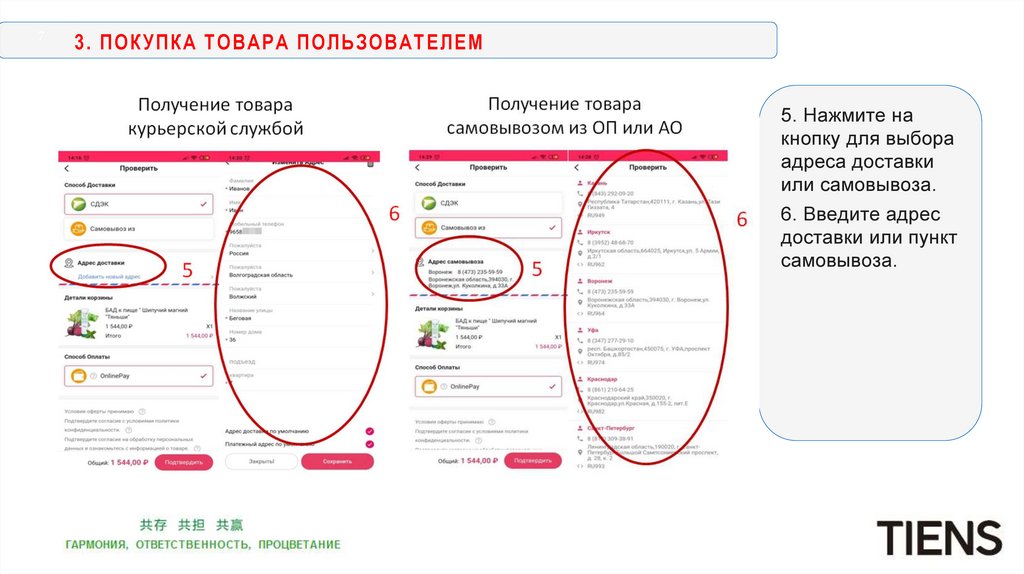
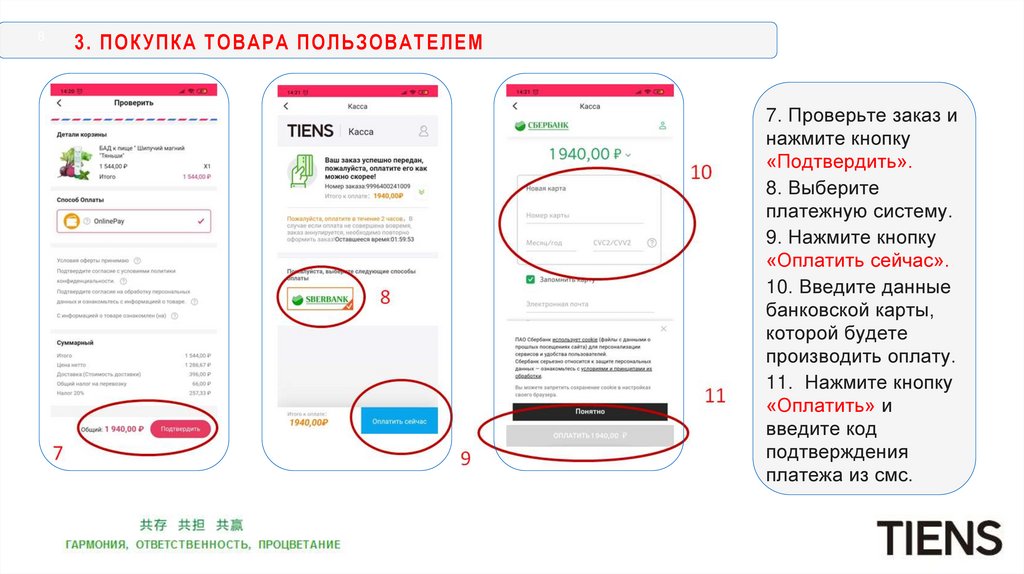
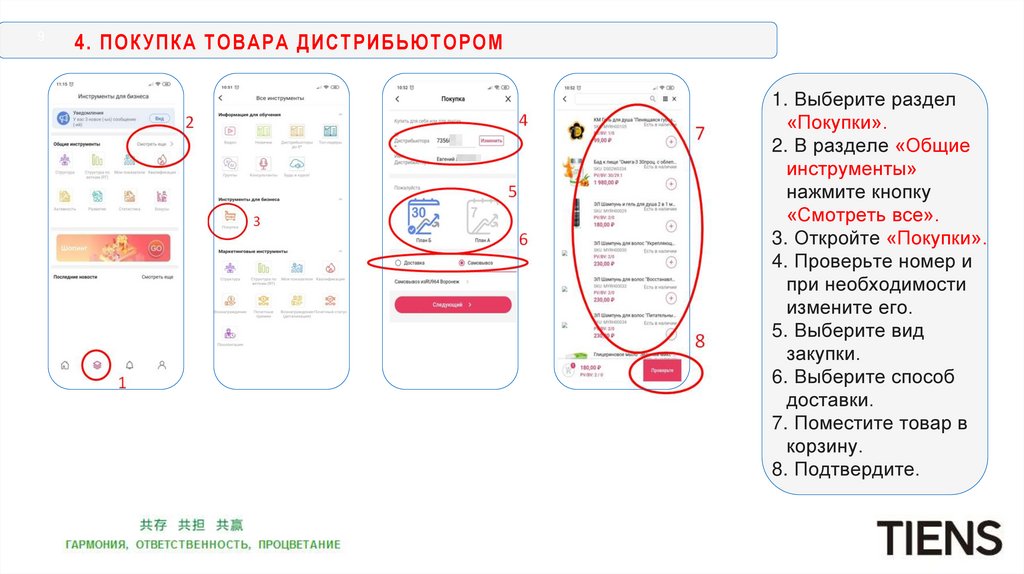
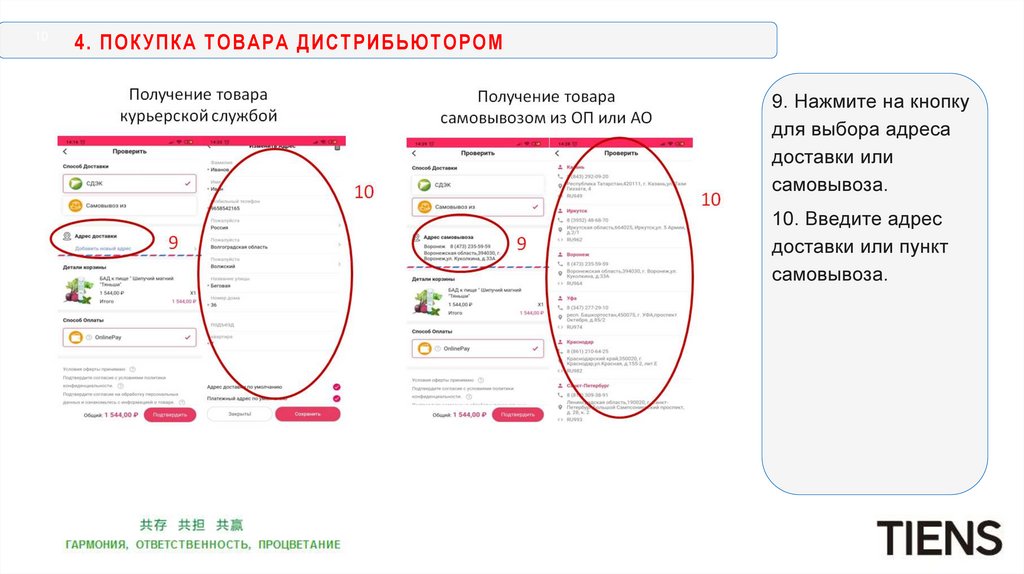
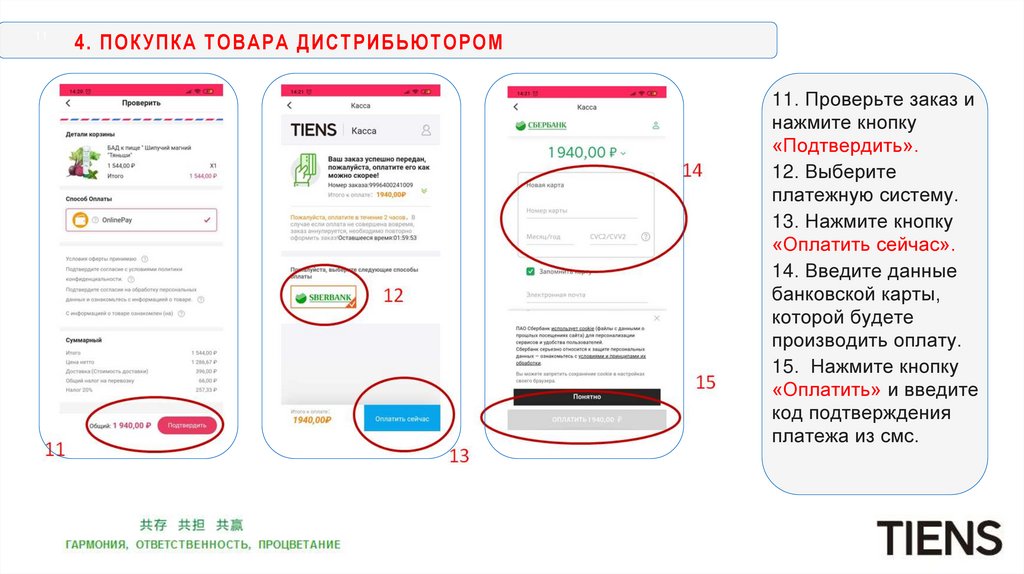
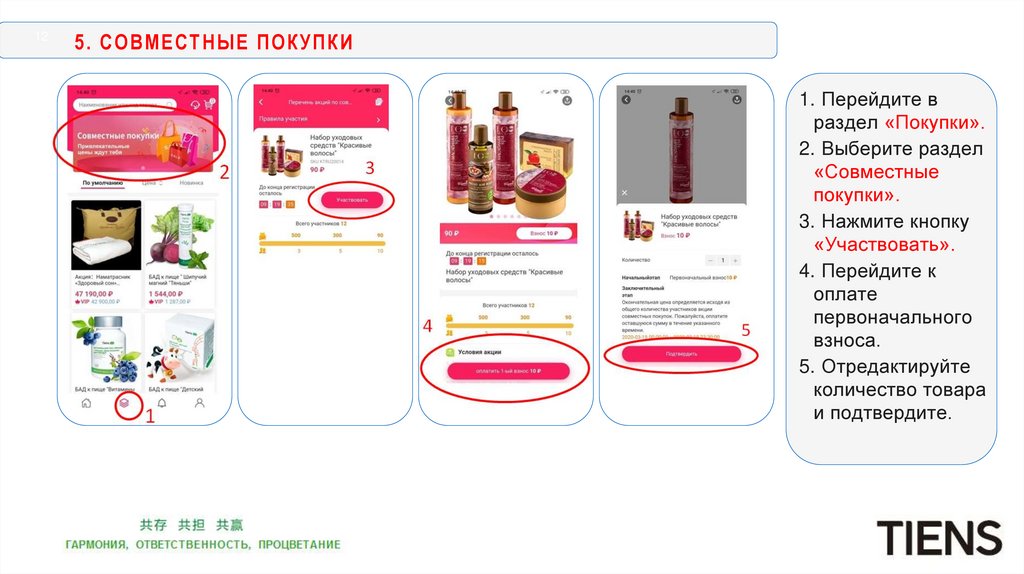
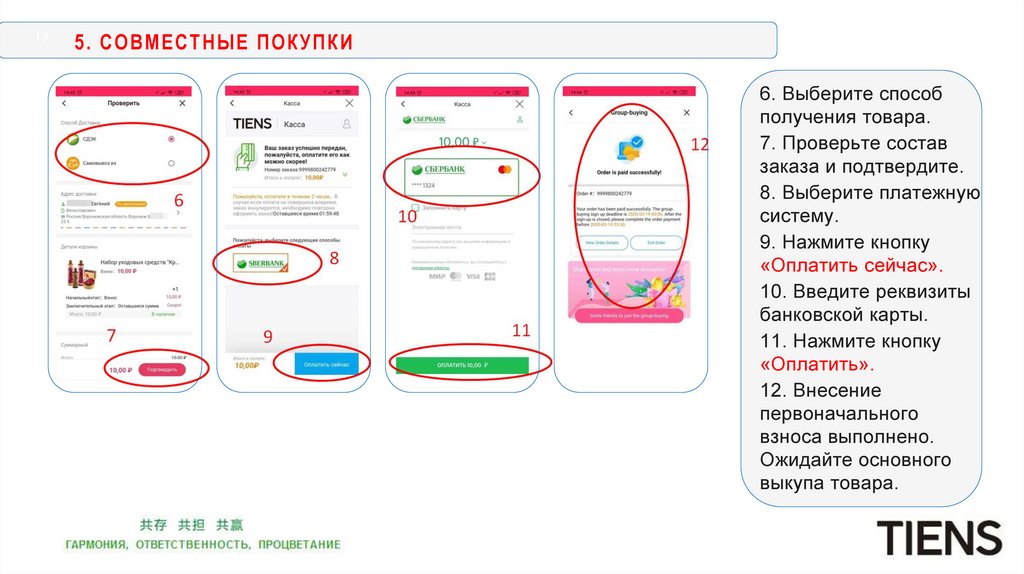
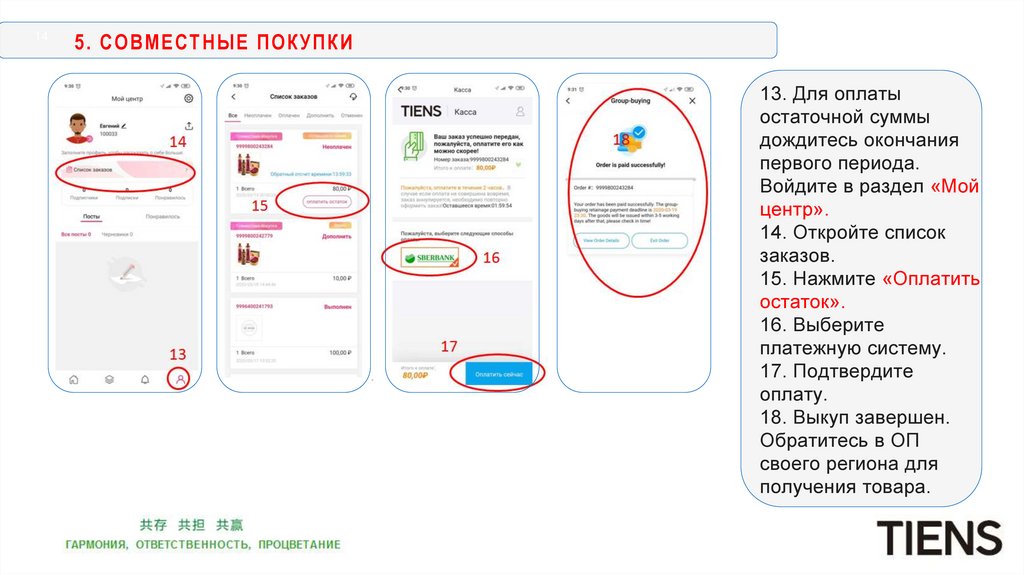
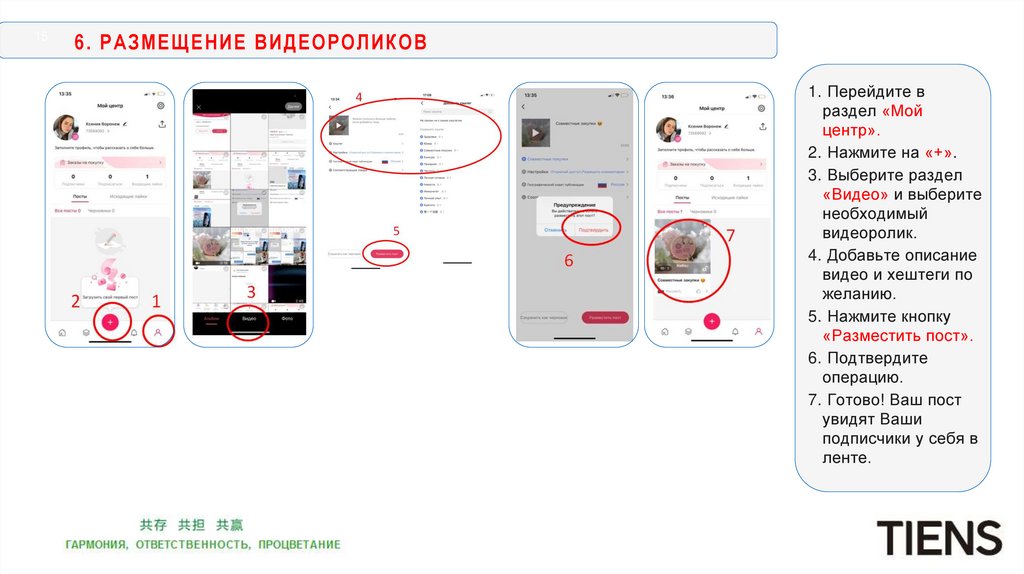
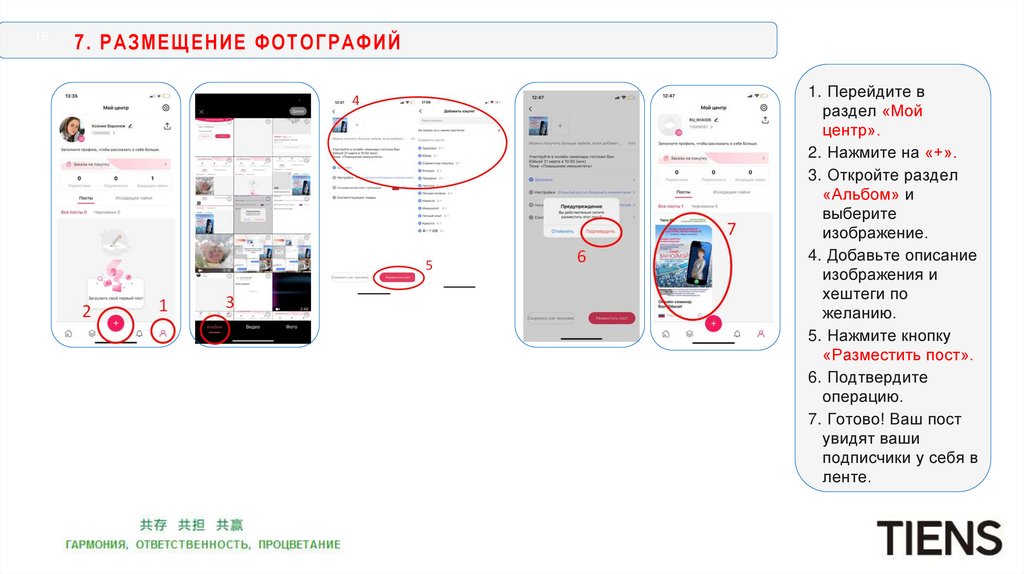
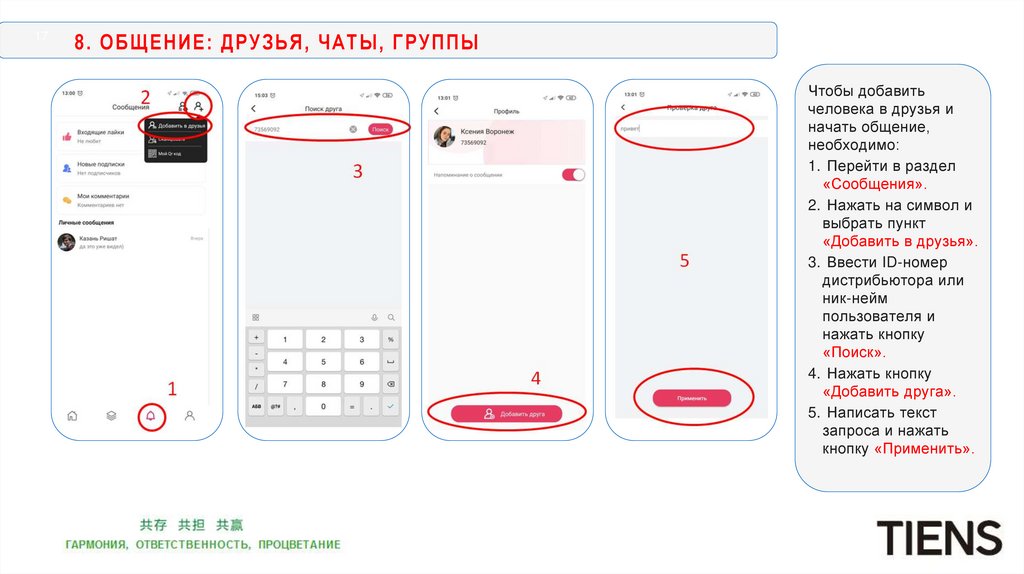
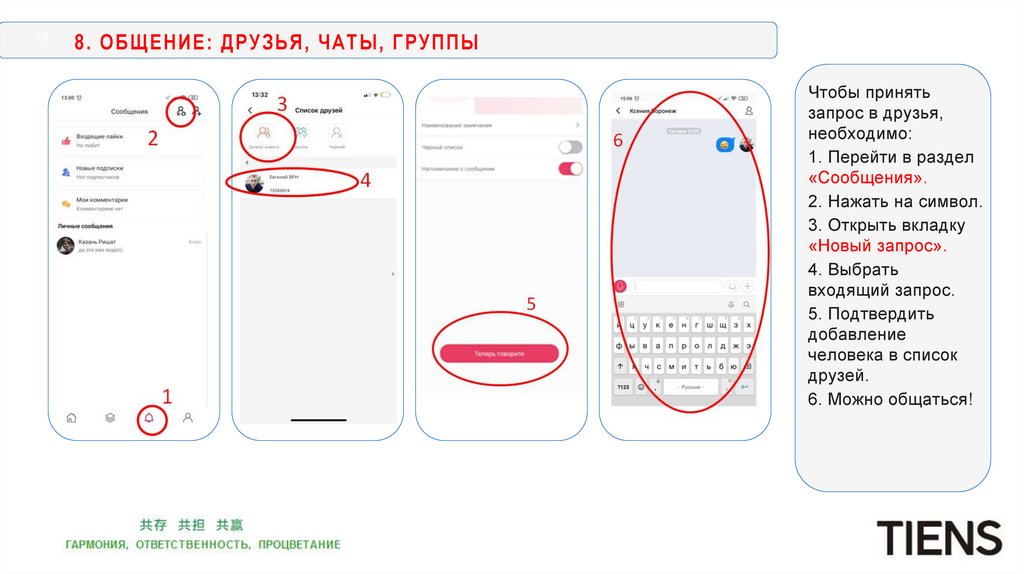
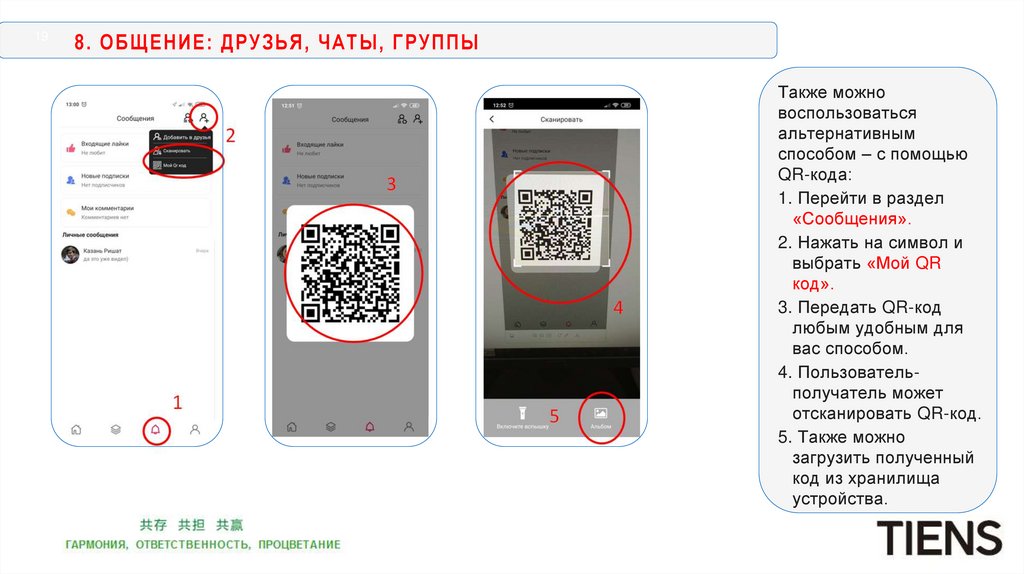


 internet
internet